การปรับแต่งวอลเปเปอร์สมาร์ทโฟนในแบบของคุณเป็นวิธีที่มีประสิทธิภาพในการประสานหน้าจอหลักของสมาร์ทโฟนให้เป็นส่วนหนึ่งของชีวิตของคุณ หนึ่ง วอลล์เปเปอร์หน้าจอหลักแบบคงที่ที่น่าดึงดูด พื้นหลังสามารถทำให้ประสบการณ์การใช้โทรศัพท์ของคุณเป็นเชิงบวก มีจังหวะสนุกสนาน และน่าตื่นเต้นในการใช้งานมากขึ้น วอลเปเปอร์เคลื่อนไหวซึ่งเคลื่อนไหวเหมือน GIF เมื่อคุณแตะค้างไว้ ทำให้ประสบการณ์ผู้ใช้ Android หรือ iPhone ของคุณน่าสนใจยิ่งขึ้น สมาร์ทโฟนบางรุ่นมาพร้อมกับวอลเปเปอร์เคลื่อนไหวในตัว แต่จะใช้เวลาเพียงไม่กี่นาทีในการสร้างวอลเปเปอร์เคลื่อนไหวที่คุณกำหนดเองจากวิดีโอใดๆ ที่คุณมี ลองนึกดูว่าการดูนกฮัมมิงเบิร์ดที่คุณถ่ายกระพือปีกทุกครั้งที่คุณเปิดโทรศัพท์จะสร้างแรงบันดาลใจขนาดไหน
สารบัญ
- วิธีสร้างวอลเปเปอร์สดบน iPhone
- วอลล์เปเปอร์เคลื่อนไหวของคุณพร้อมแล้ว
- วิธีสร้างวอลเปเปอร์สดบน Android
วิดีโอแนะนำ
ง่าย
10 นาที
ไอโฟนหรือ หุ่นยนต์ อุปกรณ์
ฟังดูน่าดึงดูดเหรอ? เราจะอธิบายวิธีสร้างวอลเปเปอร์เคลื่อนไหวสำหรับ iPhone และ Android ที่นี่ เราจะแสดงวิธีการทำเช่นนี้บน iPhone ของคุณโดยไม่จำเป็นต้องดาวน์โหลดแอปวอลเปเปอร์สด นอกจากนี้เรายังจะกล่าวถึงวิธีการดำเนินการนี้เมื่อเปิดแอปของบุคคลที่สามด้วย
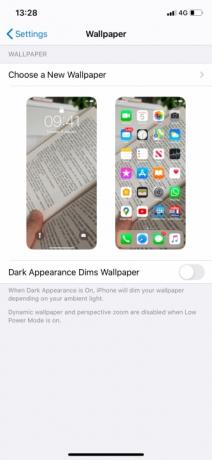
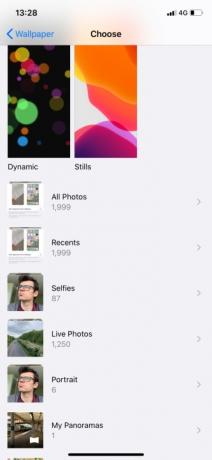


วิธีสร้างวอลเปเปอร์สดบน iPhone
หากคุณมี ไอโฟน 6เอส หรือรุ่นที่ใหม่กว่า คุณสามารถสร้างวอลเปเปอร์เคลื่อนไหวบน iPhone ได้โดยไม่ต้องดาวน์โหลดแอป ทั้งนี้ก็เพราะว่า ไอโฟน 6เอส และรุ่นหลังๆ (ไม่รวมรุ่นแรก) ไอโฟน เอสอี) ช่วยให้คุณสามารถถ่ายภาพ Live Photos และเปิดใช้งานได้ 3D หรือสัมผัสแบบสัมผัส. Live Photos เป็นตัวอย่างวิดีโอสั้นๆ ที่ให้คุณแก้ไขและเลือกเฟรมที่สมบูรณ์แบบสำหรับรูปภาพของคุณได้ อย่างไรก็ตาม พวกมันยังสามารถใช้เป็นวอลเปเปอร์เคลื่อนไหวได้ ต่อไปนี้เป็นวิธีดำเนินการใน iOS 13 และ iOS 14
ขั้นตอนที่ 1: ไปที่ การตั้งค่า > วอลเปเปอร์
ขั้นตอนที่ 2: แตะ เลือกวอลเปเปอร์ใหม่. เลื่อนลงแล้วแตะ ภาพถ่ายสด
ที่เกี่ยวข้อง
- วิธีเปลี่ยน Live Photo ให้เป็นวิดีโอบน iPhone ของคุณ
- วิธีค้นหาไฟล์ที่ดาวน์โหลดบน iPhone หรือสมาร์ทโฟน Android ของคุณ
- แอพส่งข้อความที่ดีที่สุด 16 อันดับสำหรับ Android และ iOS ในปี 2023
ขั้นตอนที่ 3: เลือกภาพถ่าย ตรวจสอบให้แน่ใจว่าคุณมี ภาพสด: เปิด เปิดใช้งานแล้ว
ขั้นตอนที่ 4: แตะ ชุด. เลือกอย่างใดอย่างหนึ่ง ตั้งค่าล็อคหน้าจอ หรือ ตั้งทั้งสองอย่าง. ตั้งค่าหน้าจอหลัก ไม่สำคัญเนื่องจากวอลเปเปอร์จะไม่เคลื่อนที่บนหน้าจอหลัก
วอลล์เปเปอร์เคลื่อนไหวของคุณพร้อมแล้ว
เมื่อดำเนินการเสร็จแล้ว คุณจะมีวอลเปเปอร์เคลื่อนไหวที่เคลื่อนไหวบนหน้าจอล็อคเมื่อคุณแตะรูปภาพค้างไว้ คุณยังสามารถใช้แอป iOS หลายแอปเพื่อบันทึก GIF หรือวิดีโอเป็น Live Photo ซึ่งคุณจะสามารถตั้งเป็นวอลเปเปอร์เคลื่อนไหวได้ ตัวอย่างเช่น IntoLive เป็นแอป iOS ยอดนิยมที่สามารถแปลงวิดีโอของคุณได้ ลงใน Live Photosเท่าที่จะทำได้ กิฟี.
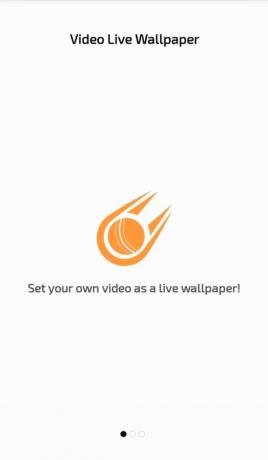
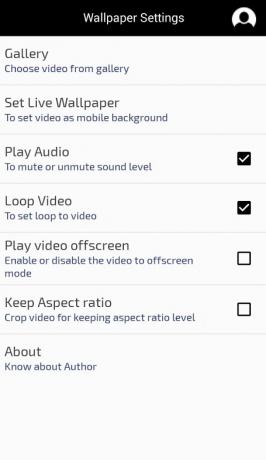

วิธีสร้างวอลเปเปอร์สดบน Android
Android ไม่มีวอลเปเปอร์เคลื่อนไหวในตัวเช่น iOS แต่คุณสามารถเข้าถึงฟังก์ชันการทำงานที่คล้ายกันผ่านทาง แอพวอลเปเปอร์สดของบุคคลที่สาม. Google Play มีแอปต่างๆ มากมายสำหรับสิ่งนี้ ตัวอย่างที่ได้รับความนิยมมากที่สุด ได้แก่ Idutchsolutions' วิดีโอวอลล์เปเปอร์, GIF สดวอลล์เปเปอร์และของวัลลูป วอลเปเปอร์สด HD และพื้นหลัง 4k/3D.
แอพอื่น ๆ จะทำให้กระบวนการของคุณเป็นอัตโนมัติ สร้างและตั้งค่าวอลเปเปอร์สดใหม่ได้บ่อยเท่าที่คุณต้องการ พวกเรารัก Muzei วอลเปเปอร์สด เพราะมันจะทำให้คุณมีไลฟ์วอลล์เปเปอร์ใหม่ที่มีงานศิลปะชื่อดังทุกวัน ในขณะเดียวกัน, วอลล์เปเปอร์สดป่า มอบวอลเปเปอร์เคลื่อนไหวธีมป่าไม้ให้กับคุณ
หากต้องการสร้างวอลเปเปอร์เคลื่อนไหวของคุณเองจากวิดีโอบนโทรศัพท์ของคุณ ให้ลองใช้วิดีโอวอลเปเปอร์สด โดยมีวิธีการดังนี้:
ขั้นตอนที่ 1: เปิดแอพ จากนั้นแตะ แกลเลอรี่. เลือกวิดีโอที่คุณต้องการใช้สร้างวอลเปเปอร์เคลื่อนไหว
ขั้นตอนที่ 2: เลือกการตั้งค่าที่คุณต้องการสำหรับวอลเปเปอร์เคลื่อนไหว มีตัวเลือกในการ เล่นเสียงซึ่งอาจจะไม่ใช่ความคิดที่ดีที่สุดหากคุณต้องการประหยัดแบตเตอรี่หรือระมัดระวัง คุณสามารถวนซ้ำวิดีโอเพื่อให้เล่นได้ไม่หยุด เลือก เล่นหน้าจอวิดีโอ เพื่อให้วอลเปเปอร์เคลื่อนไหวของคุณดำเนินต่อไปแม้ว่าคุณจะเปิดแอปอยู่ก็ตาม
ขั้นตอนที่ 3: เมื่อคุณเลือกการตั้งค่าที่ต้องการแล้ว คลิก ตั้งวอลล์เปเปอร์สด.
แค่นั้นแหละ. แม้ว่าจะมีแอปวอลเปเปอร์เคลื่อนไหวที่คล้ายกันอยู่มากมาย วิดีโอวอลล์เปเปอร์ คุ้มค่าที่จะลองดู อย่างไรก็ตาม หากคุณยังไม่แน่ใจว่าต้องการอะไร คุณสามารถลองใช้แอปต่างๆ สองสามแอปและสำรวจความคิดสร้างสรรค์ของคุณได้
คำแนะนำของบรรณาธิการ
- วิธีดาวน์โหลด iOS 17 เบต้าบน iPhone ของคุณตอนนี้
- วิธีเพิ่มวิดเจ็ตบนหน้าจอล็อค iPhone ของคุณบน iOS 16
- 17 ฟีเจอร์ iOS 17 ที่ซ่อนอยู่ที่คุณต้องรู้
- iOS 16: วิธีเพิ่มวอลเปเปอร์หน้าจอหลักอื่นบน iPhone ของคุณ
- วิธีซ่อนรูปภาพบน iPhone ของคุณด้วย iOS 16
อัพเกรดไลฟ์สไตล์ของคุณDigital Trends ช่วยให้ผู้อ่านติดตามโลกแห่งเทคโนโลยีที่เปลี่ยนแปลงไปอย่างรวดเร็วด้วยข่าวสารล่าสุด รีวิวผลิตภัณฑ์สนุกๆ บทบรรณาธิการที่เจาะลึก และการแอบดูที่ไม่ซ้ำใคร




